IoT, narzędzia
Zanim coś połączymy czy wykonamy akcje na podstawie danych, potrzebujemy środowiska do pracy. Będziemy używać Visual Studio Code, głównie dlatego że jest ono przenoszalne i można go używać na różnych systemach, a ja obecnie pracuję na macu i windowsie w zależności od pory dnia
Zacznijmy wiec od instalacji wtyczki Azure IoT Toolkit, na stronie zajdziemy parę dodatkowych instrukcji i materiałów.
Teraz możemy się zalogować do Azure. Przywołujemy Command palette. Najlepiej przez menu View - wtedy dostaniemy skrót klawiszowy na przyszłość.
Jak nie jesteśmy pewni, po prostu zaczynamy pisać zadziała wyszukiwanie w tle. Niestety to nie jest login a sig in :)
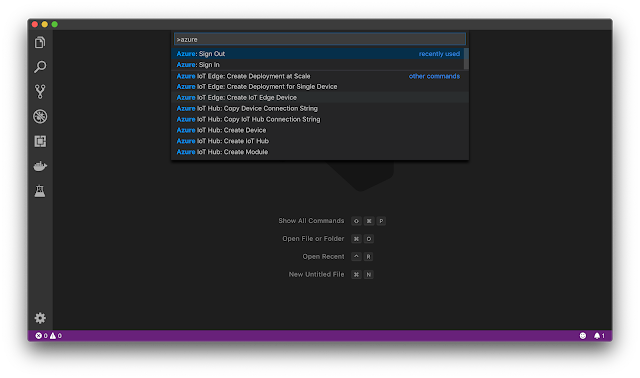
Po zalogowaniu widać w status bar dane użytkownika . Możemy zmienić subskryzpcje z która pracujemy.
Teraz zainstalujmy Azure CLI pod tym linkiem wybór platform i szczegółów.
Jeśli używanie maca bądźcie gotowi na sudo ;)
Weryfikujemy czy Azure CLI zainstalowało się poprawnie komenda
az
To podstawowa wersja Azure CLI i podstawowe komendy. My potrzebujemy trochę więcej.
Doinstalujmy wiec Microsoft Azure IoT Extension for Azure CLI, poprzez wykonanie polecenia
az extension add --name azure-cli-iot-ext
Aby zweryfikować czy instalacja się udała możemy wykonać polecenie bez argumentów. Jeśli dostaniemy błąd ze nie ma argumentów, to wszystko się powiodło, jeśli nie - wracamy na stronę i próbujemy rozwiązać problem z instalacja
Teraz możemy używać VS Code.
Rozszerzenie ma świetną Welcome Page, praktycznie pokazuje wszystko co trzeba/można zrobić. Jeśli to zamało ta dokumentacja też jest pomocna.
Zacznijmy wiec od instalacji wtyczki Azure IoT Toolkit, na stronie zajdziemy parę dodatkowych instrukcji i materiałów.
Teraz możemy się zalogować do Azure. Przywołujemy Command palette. Najlepiej przez menu View - wtedy dostaniemy skrót klawiszowy na przyszłość.
Jak nie jesteśmy pewni, po prostu zaczynamy pisać zadziała wyszukiwanie w tle. Niestety to nie jest login a sig in :)
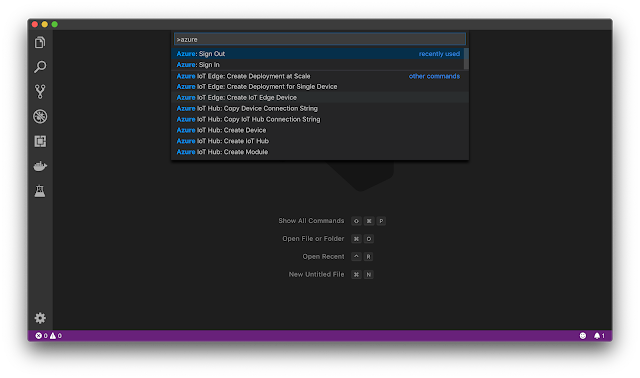
Po zalogowaniu widać w status bar dane użytkownika . Możemy zmienić subskryzpcje z która pracujemy.
Teraz zainstalujmy Azure CLI pod tym linkiem wybór platform i szczegółów.
Jeśli używanie maca bądźcie gotowi na sudo ;)
Weryfikujemy czy Azure CLI zainstalowało się poprawnie komenda
az
To podstawowa wersja Azure CLI i podstawowe komendy. My potrzebujemy trochę więcej.
Doinstalujmy wiec Microsoft Azure IoT Extension for Azure CLI, poprzez wykonanie polecenia
az extension add --name azure-cli-iot-ext
Aby zweryfikować czy instalacja się udała możemy wykonać polecenie bez argumentów. Jeśli dostaniemy błąd ze nie ma argumentów, to wszystko się powiodło, jeśli nie - wracamy na stronę i próbujemy rozwiązać problem z instalacja
Teraz możemy używać VS Code.
Rozszerzenie ma świetną Welcome Page, praktycznie pokazuje wszystko co trzeba/można zrobić. Jeśli to zamało ta dokumentacja też jest pomocna.
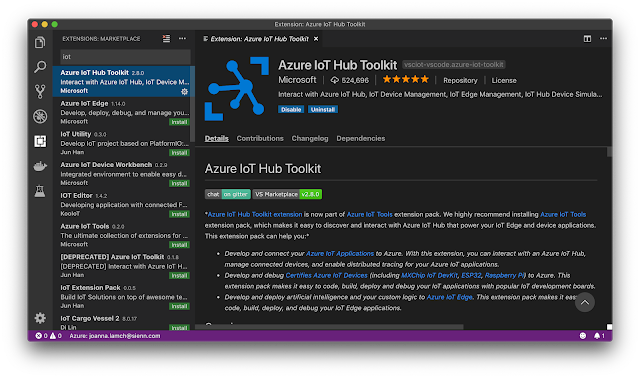






Komentarze
Prześlij komentarz